O PowerPoint é uma ótima ferramenta para criar apresentações e slideshows. Mas o problema é que o software é bastante limitado em termos de compartilhamento. Se o destinatário não tiver o PowerPoint instalado, ele ou ela não poderá ver o arquivo. Os arquivos PPT contêm texto, vídeos, imagens e conteúdo sonoro. Ao converter PPT para mp3, você pode tornar o arquivo acessível em celulares e dispositivos portáteis. Com o formato mp4, você pode até carregar a apresentação para o YouTube. Versões mais recentes do PowerPoint têm a capacidade incorporada, mas as mais antigas não. Então este artigo mostra como converter o PowerPoint em mp4.
Como converter o PowerPoint em MP4
É mencionado que uma apresentação essencial se torna um vídeo para o seu público. A apresentação contém elementos como animação, narração, tempos e movimentos do ponteiro. A melhor maneira de transformar a apresentação em um vídeo é converter o PowerPoint em formato mp4. Veja como fazê-lo, dependendo da versão do Office que você usa.
- Passo 1. Vá para "Arquivo" > "Exportar" > "Criar um vídeo". Se você estiver usando a versão do PowerPoint 2010, você pode ir para o menu "Arquivo" e, em seguida, clicar em "Salvar & Enviar" > "Criar um vídeo". Além disso, você também pode usar a guia de gravação da Fita e clicar em "Exportar para vídeo". Na caixa de entrega em "Criar um vídeo", selecione a qualidade que deseja usar.
- Passo 2. Na segunda caixa de drop-down, você pode alternar as configurações para narração e tempos. Se não houver narração na apresentação, o valor padrão é "Não use tempos gravados e narrações". O tempo padrão de cada slide é de 5 segundos, e você pode alterá-lo na caixa "Segundos para gastar em cada slide". Se você tiver gravado a narração cronometrada, selecione as configurações "Use tempos gravados e narrações.
- Passo 3. Clique em "Criar vídeo", na caixa de nome do arquivo, digite o nome que deseja usar. Navegue pela pasta onde deseja salvar o arquivo e clique em "Salvar". Na caixa "Salvar como", você pode escolher o formato mp4 e esperar por alguns segundos.
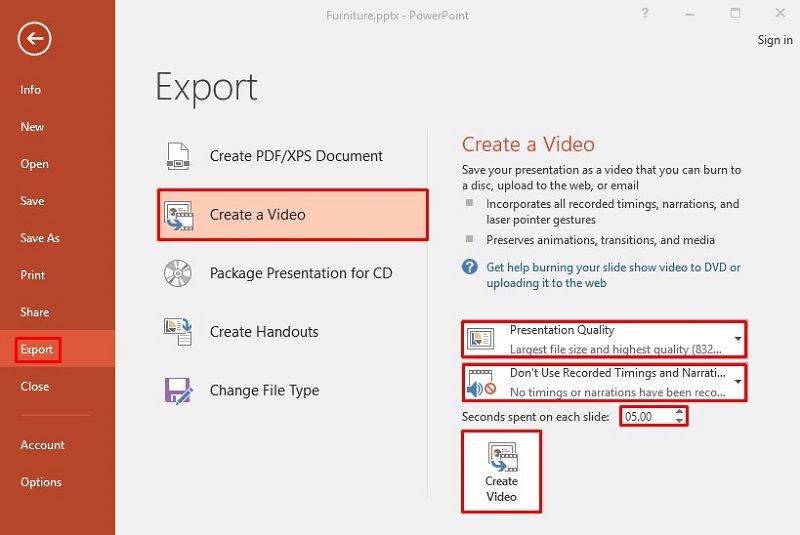
Nota: Se você tem a versão Office 2013, as etapas são idênticas. Há apenas uma pequena diferença, você não pode usar a Exportação para Vídeo na guia de gravação da fita.
Uma solução PDF de uma parada única para você
Depois de terminar a conversão de PPT para MP4, você tem algum outro problema em relação à conversão entre arquivos, ou seja.PDF conversão? Se sim, não se preocupe, também fornecemos um método simples para conseguir a conversão entre arquivos sem a perda de formato. Quando se trata da conversão de PDF, temos que mencionar uma poderosa ferramenta PDF, PDFelement , ajudando você a gerenciar arquivos PDF de forma fácil e com sucesso. Aqui estão algumas das principais características do software:

Avaliação G2: 4,5/5 |

100% Seguro
- Use o OCR para transformar qualquer documento ou imagem digitalizada no texto editável e pesquisável.
- Converta arquivos em mais de 100 formatos diferentes, incluindo todos os formatos do Microsoft Office, HTML, Epub, imagem e assim por diante.
- Você pode usar a conversão em lote para conversão mais rápida de vários arquivos.
- Edite documentos adicionando texto, imagens, hiperlinks ou marcas d'água.
- Edite o plano de fundo do documento.
- Adicione comentários e destaques para fazer o documento parecer profissional
- Adicione formulários preenchíveis em documentos PDF.
Como converter PPT para outros formatos usando pdfelement
Como mencionado anteriormente, uma das principais características do PDFelement é a conversão de arquivos. Você pode converter qualquer arquivo em PDF ou transformar arquivos PDF em qualquer outro formato. Aqui estão os passos de como fazer isso.
- Passo 1. No menu Home, clique na opção "Abrir arquivo". O PDFelement abrirá o documento como um arquivo PDF.
- Passo 2. Se você tiver vários arquivos que deseja converter para diferentes formatos, você pode clicar em "Processo de lote" na seção Inicial e selecionar todos os documentos.

Avaliação G2: 4,5/5 |

100% Seguro
- Passo 3. Depois de abrir o arquivo com o PDFelement, vá para a seção "Converter".
- Passo 4. Selecione o formato em que deseja converter seu arquivo e clique nele. Em seguida, você pode selecionar o nome do arquivo e a pasta de saída. Após alguns segundos, vá para a pasta de saída para abrir seu novo arquivo.